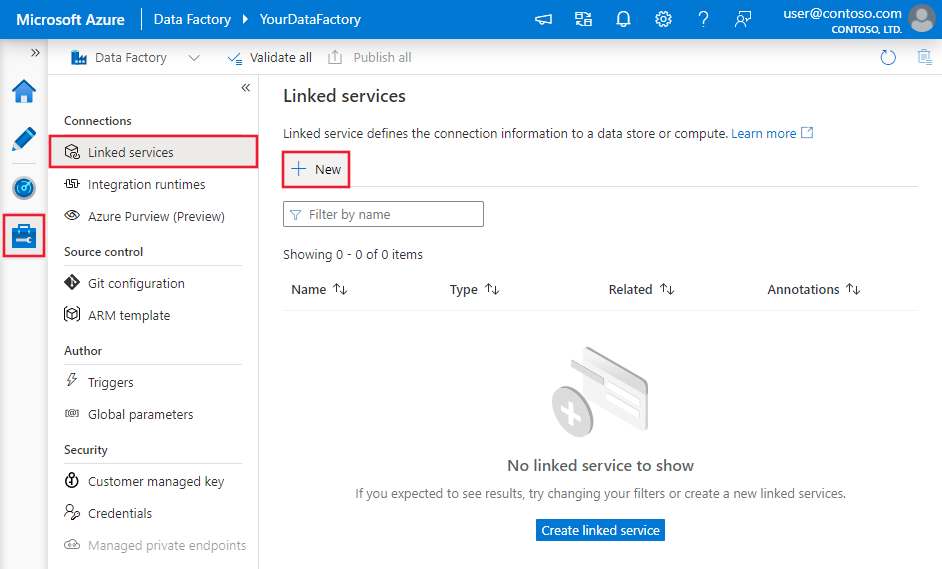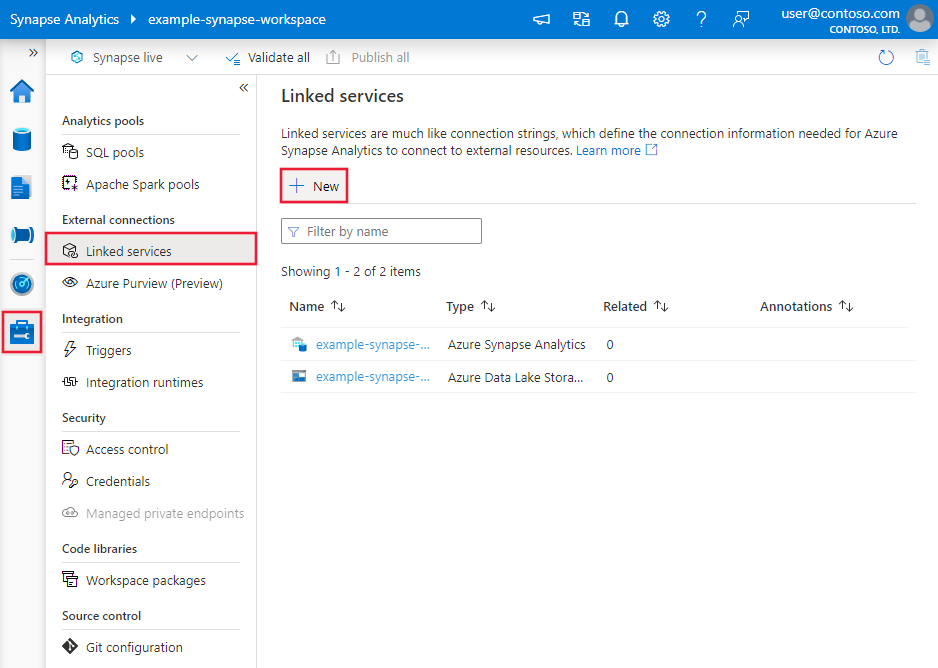Catatan
Akses ke halaman ini memerlukan otorisasi. Anda dapat mencoba masuk atau mengubah direktori.
Akses ke halaman ini memerlukan otorisasi. Anda dapat mencoba mengubah direktori.
BERLAKU UNTUK: Azure Data Factory
Azure Data Factory  Azure Synapse Analytics
Azure Synapse Analytics
Tips
Cobalah Data Factory di Microsoft Fabric, solusi analitik all-in-one untuk perusahaan. Microsoft Fabric mencakup semuanya mulai dari pergerakan data hingga ilmu data, analitik real time, kecerdasan bisnis, dan pelaporan. Pelajari cara memulai uji coba baru secara gratis!
Artikel ini menguraikan cara menyalin data dari Google Cloud Storage (GCS). Untuk mempelajari selengkapnya, baca artikel pengantar untuk Azure Data Factory dan Synapse Analytics.
Kemampuan yang didukung
Konektor Google Cloud Storage ini didukung untuk kemampuan berikut ini:
| Kemampuan yang didukung | IR |
|---|---|
| Aktivitas menyalin (sumber/-) | (1) (2) |
| Alur data pemetaan (sumber/-) | (1) |
| Aktivitas pencarian | ① ② |
| Aktivitas GetMetadata | (1) (2) |
| Hapus aktivitas | ① ② |
① Runtime integrasi Azure ② Runtime integrasi yang dihost sendiri
Secara khusus, konektor Google Cloud Storage ini mendukung penyalinan file apa adanya atau penguraian file dengan format file dan kodek kompresi yang didukung. Ia memanfaatkan interoperabilitas yang kompatibel dengan S3 dari GCS.
Prasyarat
Penyiapan berikut diperlukan di akun Google Cloud Storage Anda:
- Mengaktifkan interoperabilitas untuk akun Google Cloud Storage Anda
- Tetapkan proyek default yang berisi data yang ingin Anda salin dari wadah GCS target.
- Buat akun layanan dan tentukan tingkat izin yang tepat dengan menggunakan Cloud IAM di GCP.
- Buat kunci akses untuk akun layanan ini.
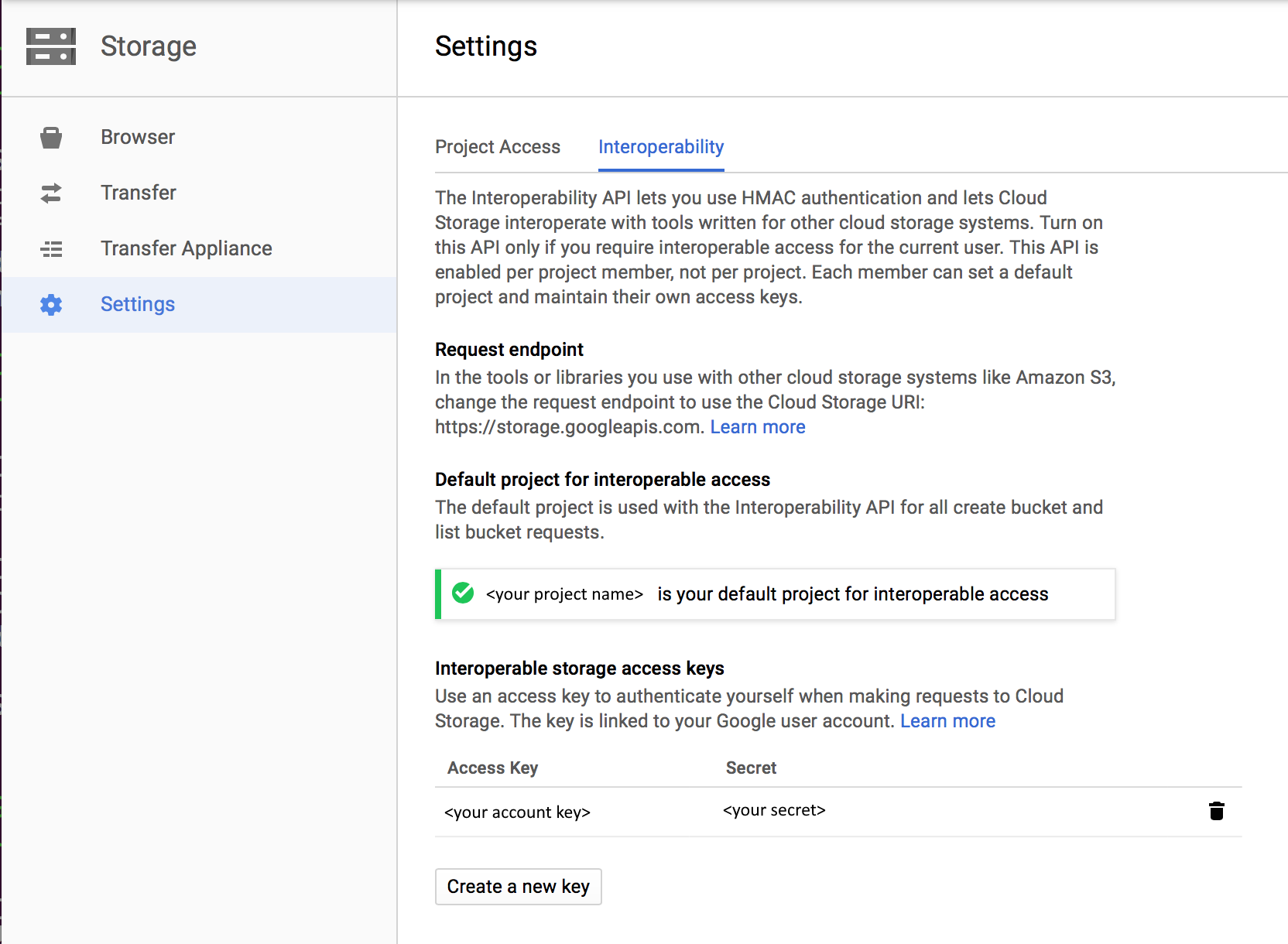
Izin yang diperlukan
Untuk menyalin data dari Google Cloud Storage, pastikan Anda telah diberi izin berikut untuk operasi objek: storage.objects.get dan storage.objects.list.
Jika Anda menggunakan UI untuk menulis, storage.buckets.list izin diperlukan untuk operasi seperti menguji koneksi ke layanan tertaut dan menjelajah dari root. Jika Anda tidak ingin memberikan izin ini, Anda dapat memilih opsi "Uji koneksi ke jalur file" atau "Telusuri dari jalur tertentu" dari antarmuka pengguna.
Untuk daftar lengkap peran Google Cloud Storage dan izin terkait, lihat Peran IAM untuk Cloud Storage di situs Google Cloud.
Memulai
Untuk melakukan aktivitas Salin dengan alur, Anda dapat menggunakan salah satu alat atau SDK berikut:
- Alat Penyalin Data
- Portal Microsoft Azure
- SDK .NET
- SDK Python
- Azure PowerShell
- REST API
- Templat Azure Resource Manager
Memuat layanan tertaut ke Google Cloud Storage menggunakan Antarmuka Pengguna
Gunakan langkah-langkah berikut untuk membuat layanan tertaut ke Google Cloud Storage di antarmuka pengguna portal Microsoft Azure.
Telusuri ke tab Kelola di ruang kerja Azure Data Factory atau Synapse Anda dan pilih Layanan Tertaut, lalu pilih Baru:
Cari Google dan pilih konektor Google Cloud Storage (S3 API).
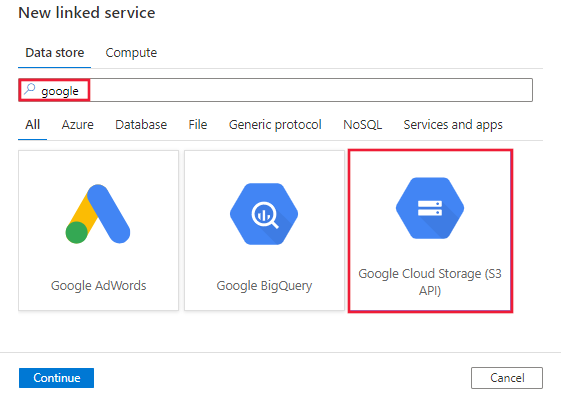
Konfigurasikan detail layanan, uji koneksi, dan buat layanan tertaut baru.
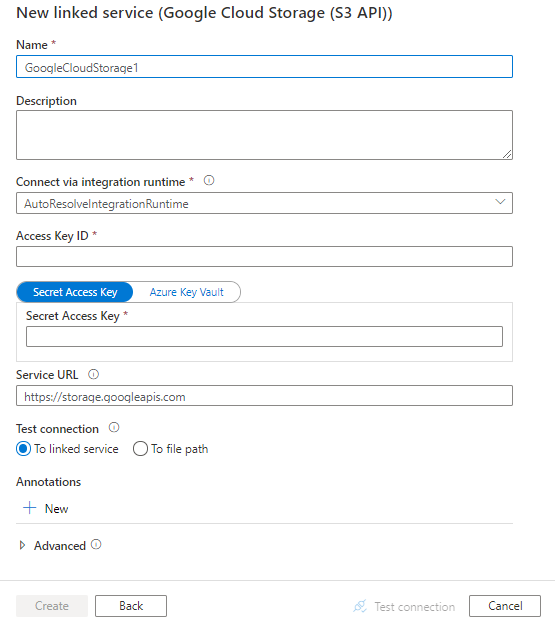
Detail konfigurasi konektor
Bagian berikut ini menyediakan detail tentang properti yang digunakan untuk menentukan entitas Data Factory khusus untuk Google Cloud Storage.
Properti layanan tertaut
Properti berikut didukung untuk layanan tertaut Google Cloud Storage:
| Properti | Deskripsi | Wajib |
|---|---|---|
| jenis | Properti jenis harus diatur ke GoogleCloudStorage. | Ya |
| ID Kunci Akses | ID dari kunci akses rahasia. Untuk menemukan kunci akses dan rahasia, lihat Prasyarat. | Ya |
| secretAccessKey (kunci akses rahasia) | Kunci akses rahasia itu sendiri. Tandai bidang ini sebagai SecureString untuk menyimpannya dengan aman, atau lihat rahasia yang disimpan di Azure Key Vault. | Ya |
| serviceUrl | Tentukan titik akhir GCS kustom sebagai https://storage.googleapis.com. |
Ya |
| connectVia | Runtime integrasi yang akan digunakan untuk menyambungkan ke penyimpanan data. Anda dapat menggunakan runtime integrasi Azure atau runtime integrasi yang dihost sendiri (jika penyimpanan data Anda berada di jaringan privat). Jika properti ini tidak ditentukan, layanan menggunakan runtime integrasi Azure default. | No |
Berikut contohnya:
{
"name": "GoogleCloudStorageLinkedService",
"properties": {
"type": "GoogleCloudStorage",
"typeProperties": {
"accessKeyId": "<access key id>",
"secretAccessKey": {
"type": "SecureString",
"value": "<secret access key>"
},
"serviceUrl": "https://storage.googleapis.com"
},
"connectVia": {
"referenceName": "<name of Integration Runtime>",
"type": "IntegrationRuntimeReference"
}
}
}
Properti himpunan data
Azure Data Factory mendukung jenis format file berikut. Lihat setiap artikel untuk mengetahui cara melakukan pengaturan berbasis format.
- Format Avro
- Format Biner
- Format teks terbatas
- Format Excel
- Format JSON
- Format ORC
- Format Parquet
- Format XML
Properti berikut didukung untuk Google Cloud Storage di bawah setelan location dalam himpunan data berbasis format:
| Properti | Deskripsi | Wajib |
|---|---|---|
| jenis | Properti jenis di bawah location dalam himpunan data harus diatur ke GoogleCloudStorageLocation. |
Ya |
| bucketName | Nama wadah GCS. | Ya |
| folderPath | Jalur ke folder di bawah wadah yang diberikan. Jika Anda ingin menggunakan kartubebas untuk memfilter folder, lewati pengaturan ini dan tentukan itu di pengaturan sumber aktivitas. | Tidak |
| fileName | Nama file pada jalur penyimpanan dan folder yang diberikan. Jika Anda ingin menggunakan kartubebas untuk memfilter file, lewati pengaturan ini dan tentukan itu di pengaturan sumber aktivitas. | Tidak |
Contoh:
{
"name": "DelimitedTextDataset",
"properties": {
"type": "DelimitedText",
"linkedServiceName": {
"referenceName": "<Google Cloud Storage linked service name>",
"type": "LinkedServiceReference"
},
"schema": [ < physical schema, optional, auto retrieved during authoring > ],
"typeProperties": {
"location": {
"type": "GoogleCloudStorageLocation",
"bucketName": "bucketname",
"folderPath": "folder/subfolder"
},
"columnDelimiter": ",",
"quoteChar": "\"",
"firstRowAsHeader": true,
"compressionCodec": "gzip"
}
}
}
Properti aktivitas salin
Untuk daftar lengkap bagian dan properti yang tersedia untuk mendefinisikan aktivitas, silakan lihat artikel Pipelines. Bagian ini menyediakan daftar properti yang didukung sumber Google Cloud Storage.
Google Cloud Storage sebagai jenis sumber
Azure Data Factory mendukung jenis format file berikut. Lihat setiap artikel untuk mengetahui cara melakukan pengaturan berbasis format.
- Format Avro
- Format Biner
- Format teks terpisah
- Format Excel
- Format JSON
- Format ORC
- Format Parquet
- Format XML
Properti berikut didukung untuk Google Cloud Storage pada setelan storeSettings dalam sumber penyalinan berbasis format.
| Properti | Deskripsi | Wajib |
|---|---|---|
| jenis | Properti jenis di bawah storeSettings harus diatur ke GoogleCloudStorageReadSettings. |
Ya |
| Menemukan file yang akan disalin: | ||
| OPSI 1: jalur statik |
Menyalin dari wadah atau jalur folder/file yang diberikan dalam himpunan data. Jika Anda ingin menyalin semua file dari satu wadah atau folder, tentukan juga wildcardFileName sebagai *. |
|
| OPSI 2: awalan GCS - awalan |
Awalan untuk nama kunci GCS di dalam bucket yang telah dikonfigurasi di dataset untuk memfilter file GCS sumber. Kunci GCS yang namanya dimulai dengan bucket_in_dataset/this_prefix dipilih. Ini menggunakan filter server GCS, yang memberikan performa lebih baik daripada filter wildcard. |
Tidak |
| OPSI 3: kartubebas - wildcardFolderPath |
Jalur folder dengan karakter wildcard dalam bucket yang telah diberikan dikonfigurasi dalam set data untuk memfilter folder sumber. Wildcard yang diizinkan adalah: * (sesuai dengan nol atau lebih karakter) dan ? (sesuai dengan karakter nol atau satu). Gunakan ^ untuk karakter escape jika nama folder Anda memiliki karakter kartubebas atau karakter escape di dalamnya. Lihat contoh lainnya dalam Contoh filter folder dan file. |
No |
| OPSI 3: kartubebas - wildcardFileName |
Nama file dengan kartubebas di bawah jalur wadah dan folder yang diberikan (atau jalur folder kartubebas) untuk memfilter file sumber. Kartubebas yang diizinkan adalah: * (cocok dengan nol atau lebih karakter) dan ? (cocok dengan nol atau satu karakter). Gunakan ^ untuk melarikan karakter jika nama file Anda memiliki karakter pengganti atau karakter pelarian di dalamnya. Lihat contoh lainnya dalam Contoh filter folder dan file. |
Ya |
| OPSI 3: daftar file - fileListPath |
Mengindikasikan untuk menyalin set file yang diberikan. Arahkan ke file teks yang menyertakan daftar file yang ingin Anda salin, satu file per baris, yang merupakan jalur relatif ke jalur yang dikonfigurasi dalam himpunan data. Saat Anda menggunakan opsi ini, jangan tentukan nama file dalam himpunan data. Lihat contoh lainnya dalam Contoh daftar file. |
No |
| Pengaturan tambahan: | ||
| recursive | Menunjukkan apakah data dibaca secara rekursif dari subfolder atau hanya dari folder yang ditentukan. Perhatikan bahwa ketika recursive diatur ke true dan sink adalah penyimpanan berbasis file, folder kosong atau subfolder tidak disalin atau dibuat di sink. Nilai yang diizinkan adalah true (default) dan false. Properti ini tidak berlaku saat Anda mengonfigurasi fileListPath. |
No |
| hapusFileSetelahSelesai | Menunjukkan apakah file biner akan dihapus dari penyimpanan sumber setelah berhasil pindah ke penyimpanan tujuan. Penghapusan file adalah per file, jadi ketika aktivitas salin gagal, Anda akan melihat beberapa file telah disalin ke tujuan dan dihapus dari sumber, sementara yang lain masih tersisa di penyimpanan sumber. Properti ini hanya valid dalam skenario penyalinan file biner. Nilai default: false. |
Tidak |
| modifiedDatetimeStart | File difilter berdasarkan atribut: terakhir diubah. File akan dipilih jika waktu modifikasi terakhir file tersebut lebih besar dari atau sama dengan modifiedDatetimeStart dan kurang dari modifiedDatetimeEnd. Waktu diterapkan ke zona waktu UTC dalam format “2018-12-01T05:00:00Z”. Properti dapat menjadi NULL, yang berarti tidak ada filter atribut file yang akan diterapkan ke himpunan data. Ketika modifiedDatetimeStart memiliki nilai tanggalwaktu tetapi modifiedDatetimeEnd adalah NUL, hal ini berarti file dengan nilai atribut yang terakhir diubah memiliki nilai lebih besar dari atau sama dengan nilai tanggalwaktu yang dipilih. Ketika modifiedDatetimeEnd memiliki nilai tanggalwaktu tetapi modifiedDatetimeStartadalah NUL, file dengan nilai atributnya yang terakhir diubah lebih kecil dari nilai tanggalwaktu akan dipilih.Properti ini tidak berlaku saat Anda mengonfigurasi fileListPath. |
Tidak |
| tanggalWaktuAkhirModifikasi | Sama seperti di atas. | Tidak |
| mengaktifkanPenemuanPartisi | Untuk file yang dipartisi, tentukan apakah akan mengurai partisi dari path file dan menambahkannya sebagai kolom sumber. Nilai yang diperbolehkan adalah false (default) dan true. |
Tidak |
| partitionRootPath | Ketika penemuan partisi diaktifkan, tentukan jalur akar absolut untuk membaca folder yang dipartisi sebagai kolom data. Jika tidak ditentukan, secara default, - Ketika Anda menggunakan jalur file dalam himpunan data atau daftar file pada sumber, jalur akar partisi adalah jalur yang dikonfigurasi dalam himpunan data. - Ketika Anda menggunakan filter folder kartubebas, jalur akar partisi adalah sub-jalur sebelum kartubebas pertama. Misalnya, dengan asumsi Anda mengonfigurasi jalur dalam himpunan data sebagai "root/folder/year=2020/month=08/day=27": - Jika Anda menentukan jalur akar partisi sebagai "root/folder/year=2020", aktivitas salin akan menghasilkan dua kolom lagi month dan day dengan nilai masing-masing "08" dan "27", selain kolom di dalam file.- Jika jalur akar partisi tidak ditentukan, tidak ada kolom tambahan yang akan dihasilkan. |
No |
| maxConcurrentConnections | Batas atas koneksi bersamaan yang ditetapkan ke penyimpanan data selama eksekusi aktivitas. Menentukan nilai hanya saat Anda ingin membatasi koneksi bersamaan. | No |
Contoh:
"activities":[
{
"name": "CopyFromGoogleCloudStorage",
"type": "Copy",
"inputs": [
{
"referenceName": "<Delimited text input dataset name>",
"type": "DatasetReference"
}
],
"outputs": [
{
"referenceName": "<output dataset name>",
"type": "DatasetReference"
}
],
"typeProperties": {
"source": {
"type": "DelimitedTextSource",
"formatSettings":{
"type": "DelimitedTextReadSettings",
"skipLineCount": 10
},
"storeSettings":{
"type": "GoogleCloudStorageReadSettings",
"recursive": true,
"wildcardFolderPath": "myfolder*A",
"wildcardFileName": "*.csv"
}
},
"sink": {
"type": "<sink type>"
}
}
}
]
Contoh filter folder dan file
Bagian ini menjelaskan perilaku hasil dari path folder dan nama file dengan filter kartu bebas.
| wadah | kunci | rekursif | Struktur folder sumber dan hasil filter (file dalam huruf tebal akan diambil) |
|---|---|---|---|
| wadah | Folder*/* |
salah | wadah FolderA File1.csv File2.json Subfolder1 File3.csv File4.json File5.csv AnotherFolderB File6.csv |
| wadah | Folder*/* |
benar | wadah FolderA File1.csv File2.json Subfolder1 File3.csv File4.json File5.csv AnotherFolderB File6.csv |
| wadah | Folder*/*.csv |
salah | wadah FolderA File1.csv File2.json Subfolder1 File3.csv File4.json File5.csv AnotherFolderB File6.csv |
| wadah | Folder*/*.csv |
benar | wadah FolderA File1.csv File2.json Subfolder1 File3.csv File4.json File5.csv AnotherFolderB File6.csv |
Contoh daftar file
Bagian ini menjelaskan perilaku yang dihasilkan dari penggunaan jalur daftar file di sumber aktivitas Salin.
Asumsikan bahwa Anda memiliki struktur folder sumber berikut dan ingin menyalin file dengan huruf tebal:
| Struktur sumber sampel | Konten dalam FileListToCopy.txt | Konfigurasi |
|---|---|---|
| wadah FolderA File1.csv File2.json Subfolder1 File3.csv File4.json File5.csv Metadata FileListToCopy.txt |
File1.csv Subfolder1/File3.csv Subfolder1/File5.csv |
Dalam himpunan data: - Wadah: bucket- Jalur folder: FolderADi sumber aktivitas salin: - Jalur daftar file: bucket/Metadata/FileListToCopy.txt Jalur daftar file menunjuk ke file teks di penyimpanan data yang sama yang menyertakan daftar file yang ingin Anda salin, satu file per baris dengan jalur relatif ke jalur yang dikonfigurasi dalam himpunan data. |
Properti pemetaan aliran data
Saat mengubah data dalam pemetaan aliran data, Anda dapat membaca file dari Google Cloud Storage dalam format berikut:
Pengaturan format-spesifik terletak di dokumentasi untuk format tersebut. Untuk informasi selengkapnya, lihat Transformasi sumber dalam pemetaan aliran data.
Transformasi sumber
Dalam transformasi sumber, Anda dapat membaca dari kontainer, folder, atau file individual di Google Cloud Storage. Gunakan tab Opsi sumber untuk mengelola cara membaca file.
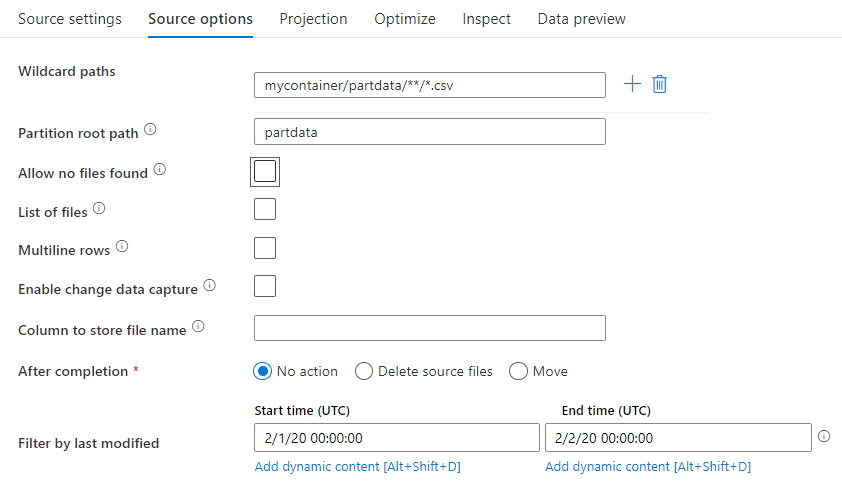
Jalur wildcard: Menggunakan pola wildcard akan memberi instruksi kepada layanan untuk mengulang setiap folder dan file yang cocok dalam transformasi satu sumber. Cara ini efektif untuk memproses beberapa file dalam satu aliran. Tambahkan beberapa pola pencocokan karakter pengganti dengan tanda plus yang muncul saat Anda mengarahkan kursor ke pola karakter pengganti yang ada.
Dari kontainer sumber Anda, pilih serangkaian file yang cocok dengan satu pola. Hanya kontainer yang dapat ditentukan dalam himpunan data. Oleh karena itu, jalur kartu bebas Anda harus menyertakan jalur folder Anda dari folder akar.
Contoh karakter pengganti:
*Mewakili sebuah set karakter apa pun.**Mewakili nesting direktori rekursif.?Menggantikan satu karakter.[]Mencocokkan satu atau beberapa karakter dalam tanda kurung./data/sales/**/*.csvMengambil semua file .csv di bawah /data/sales./data/sales/20??/**/Mendapatkan semua file di abad ke-20./data/sales/*/*/*.csvMengambil file .csv dari dua tingkat di dalam /data/sales./data/sales/2004/*/12/[XY]1?.csvMendapatkan semua file .csv pada Desember 2004 yang dimulai dengan angka dua digit diikuti dengan X atau Y.
Jalur akar partisi: Jika Anda telah mempartisi folder di sumber file dengan format key=value (misalnya, year=2019), Anda dapat menetapkan tingkat teratas pohon folder partisi tersebut ke nama kolom dalam aliran untuk aliran data Anda.
Pertama, atur wildcard untuk menyertakan semua jalur yang merupakan folder yang dibagi serta file daun yang ingin Anda baca.
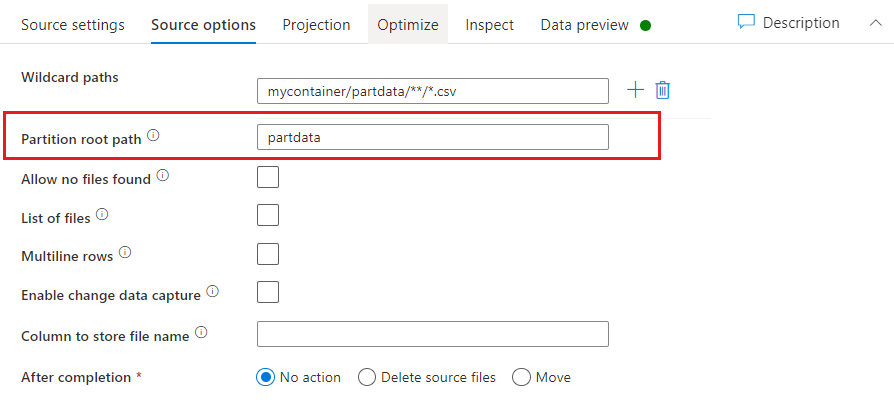
Gunakan pengaturan Jalur akar partisi untuk menentukan tingkat atas struktur folder. Saat Anda menampilkan konten data Anda melalui pratinjau data, Anda akan melihat bahwa layanan akan menambahkan partisi yang telah diselesaikan yang ditemukan di setiap tingkat folder Anda.
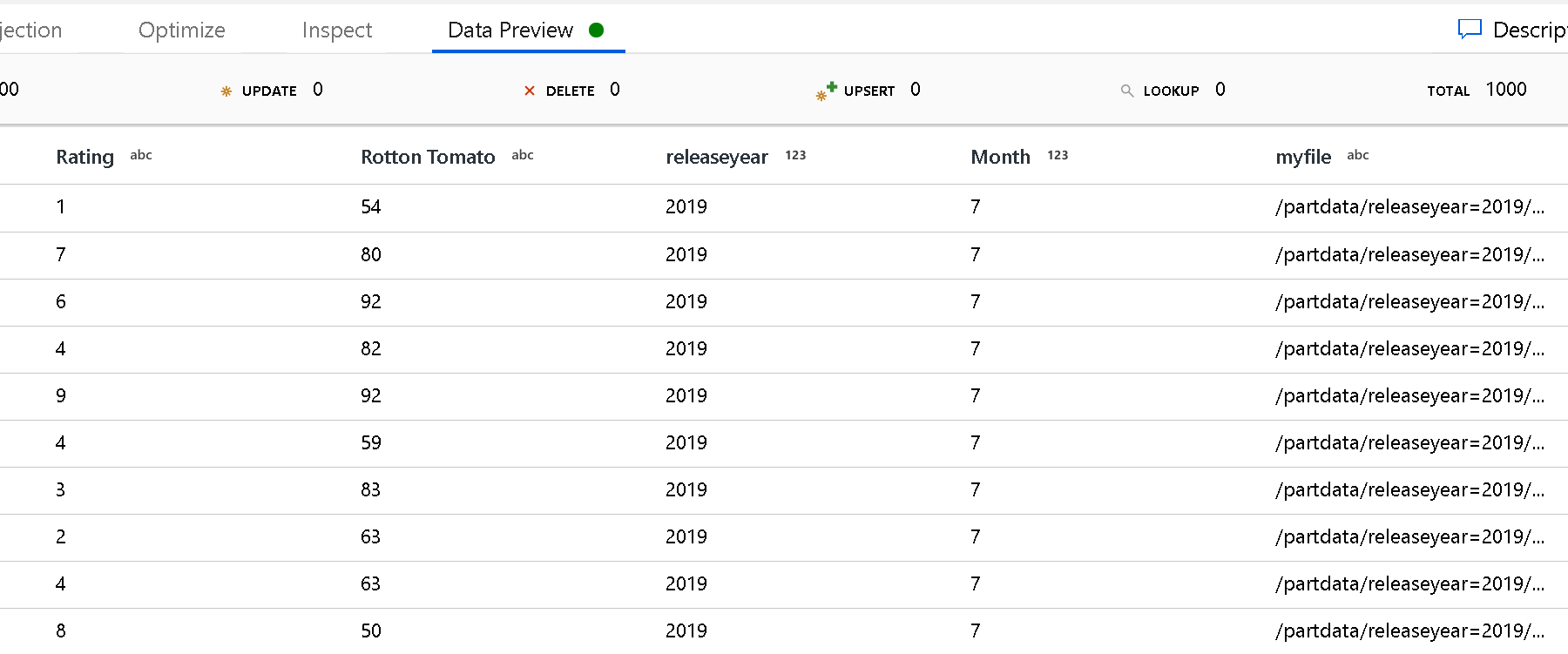
Daftar berkas: Ini adalah kumpulan berkas. Buat file teks yang menyertakan daftar file jalur relatif untuk diproses. Arahkan ke file teks ini.
Kolom untuk menyimpan nama file: Simpan nama file sumber dalam kolom di data Anda. Masukkan nama kolom baru di sini untuk menyimpan untai (karakter) nama file.
Setelah selesai: Pilih untuk tidak melakukan apa pun pada file sumber setelah aliran data berjalan, menghapus file sumber, atau memindahkan file sumber. Jalur untuk perpindahan bersifat relatif.
Untuk memindahkan file sumber ke lokasi lain pasca-pemrosesan, pertama-tama pilih "Pindahkan" untuk operasi file. Kemudian, atur direktori "from". Jika Anda tidak menggunakan wildcard untuk jalur Anda, maka pengaturan "dari" akan menjadi folder yang sama dengan folder sumber Anda.
Jika Anda memiliki jalur sumber dengan karakter pengganti, sintaks Anda akan seperti ini:
/data/sales/20??/**/*.csv
Anda dapat menentukan "dari" sebagai:
/data/sales
Dan Anda dapat menentukan "ke" sebagai:
/backup/priorSales
Dalam hal ini, semua file yang bersumber di bawah /data/sales dipindahkan ke /backup/priorSales.
Catatan
Operasi file hanya berjalan ketika Anda memulai aliran data dari eksekusi pipeline (debug pipeline atau eksekusi pipeline) yang menggunakan aktivitas Eksekusi Aliran Data dalam pipeline. Operasi file tidak berjalan pada mode debug Aliran Data.
Filter berdasarkan terakhir diubah: Anda dapat memfilter file mana yang Anda proses dengan menentukan rentang tanggal file terakhir diubah. Semua waktu dan tanggal dalam UTC.
Properti aktivitas pencarian
Untuk mempelajari detail tentang properti, lihat Aktivitas pencarian.
Properti aktivitas GetMetadata
Untuk mempelajari detail tentang properti ini, lihat aktivitas GetMetadata.
Hapus properti aktivitas
Untuk mempelajari detail tentang properti ini, lihat Aktivitas penghapusan.
Model lama
Jika Anda menggunakan konektor Amazon S3 untuk menyalin data dari Google Cloud Storage, konektor ini masih didukung untuk kompatibilitas mundur. Kami menyarankan agar Anda menggunakan model baru yang disebutkan sebelumnya. Antarmuka pengguna penulisan telah mulai menghasilkan model baru.
Konten terkait
Untuk daftar penyimpanan data yang didukung aktivitas Salin sebagai sumber dan sink, lihat Penyimpanan data yang didukung.